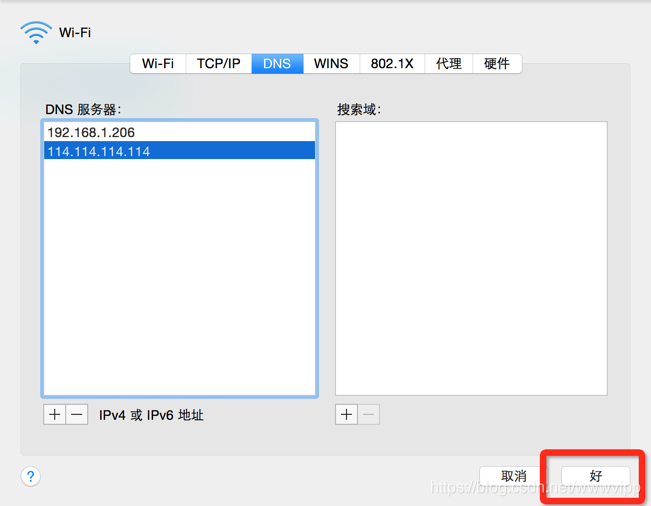DNS(域名解析系统)主要是让用户在互联网上通过域名找到域名对应的IP地址,因为IP地址都是一串数字(例如:192.168.0.1)不方便记忆,便诞生了域名,将域名和IP地址捆绑在一起,人们在访问域名的同时就等于访问了该域名对应的IP地址了。举一个简单的例子,域名相当于门牌号,而IP地址相当于具体的地理位置。就像景安网络所在的位置用IP地址来说就是郑州市花园路144号,域名就是信息大厦,很显然信息大厦更方便人们记忆,在交谈中也是说信息大厦而不是说花园路144号。大家都知道,我们在上网的时候都是输入:www.baidu.com这样的域名访问网站的。其实我们访问的就是和域名绑定在一起的那个IP上的内容,DNS域名解析系统就是用来捆绑IP地址和域名从而方便人们记忆和访问的。
因此,为了方便访问公司系统,不用再记忆ip地址,搭建了一套DNS服务器,以方便解析使用公司内部的系统。
DNS配置方法:
windows篇
1.点击任务栏,右下角的网络图标(图1)
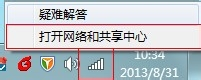
或这样的图标打开网络和共享中心

2.在打开的窗口上左上角点击”更改适配器设置”
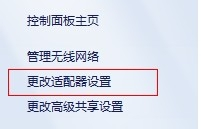
3.在本地连接或者无线网络连接上点击鼠标右键选择”属性”选项.
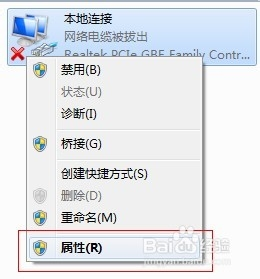
4.在IPv4上双击, 打开IPv4的属性窗口.(或者选择IPv4项,点击属性)
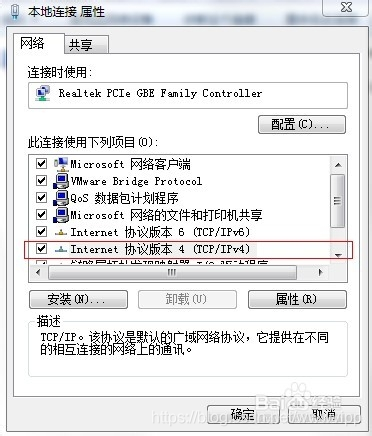
5.点击使用下面的DNS服务器地址
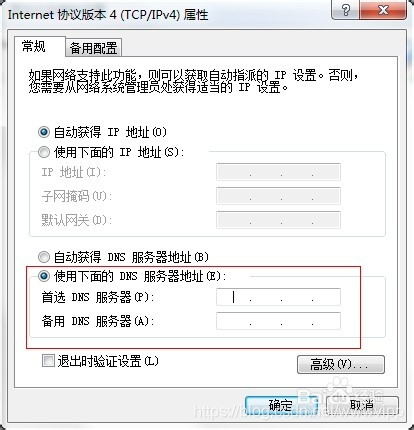
6.首选DNS服务器地址填写为192.168.1.206,备选DNS服务器地址填写为114.114.114.114
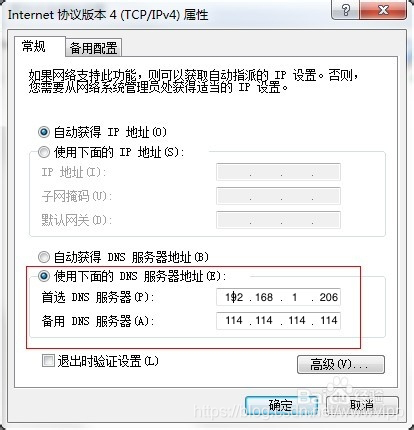
7.点击确定
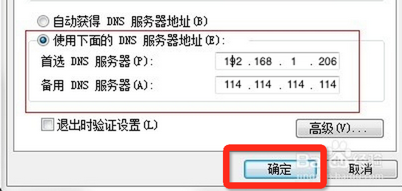
MAC篇
1.点击右上角网络图标,选择“打开网络偏好设置”
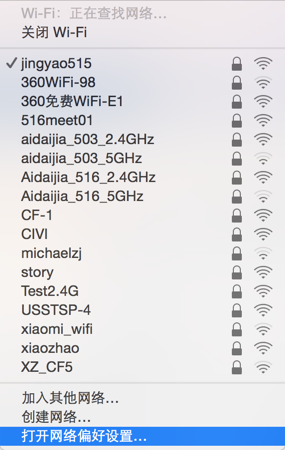
2.点击右下角“高级”按钮

3.点击选项DNS
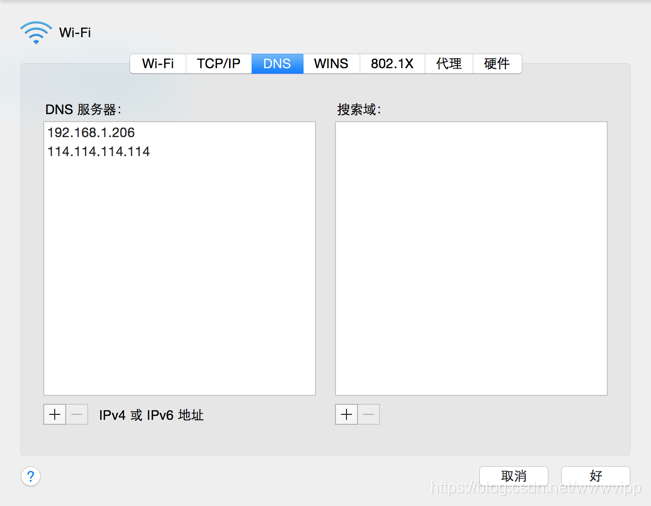
4.点击左下角+号
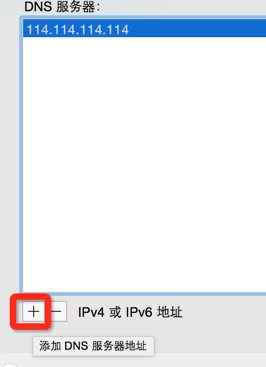
5.输入192.168.1.206
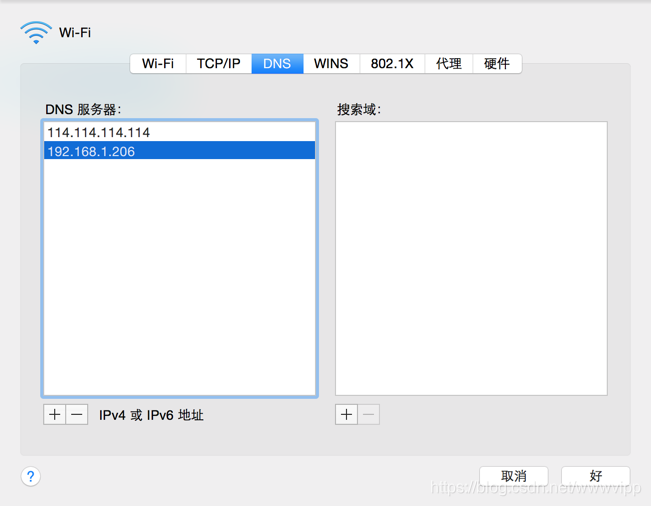
6.拖动192.168.1.206到第一行

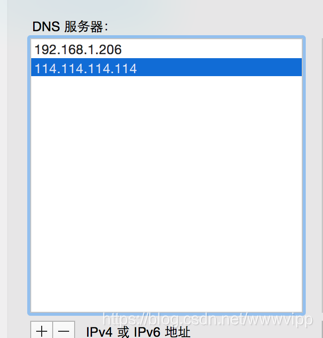
7.点击“好”